Kako odpraviti napako OneDrive s kodo 0x8004de88

Odkrijte, kako odpraviti napako OneDrive s kodo 0x8004de88, da boste lahko spet uporabljali svoje oblačne shrambe.
Skoraj vsak igralec iger je bil tam. Pred vami je dolgotrajna igra, nad katero ste navdušeni, zgodba se odvija in tako ste blizu doseganju tega cilja. Na žalost vam je zmanjkalo električne energije, vaš trdi disk je bil ocvrt in zdaj se sprašujete, zakaj, oh, zakaj oblak (vstavite tretje osebe) ne shrani podatkov vaše igre v celoti.
Zame je bil The Sims 4. Electronic Arts je objavil veliko čudovitih iger, ki izkoriščajo shrambo v oblaku. Ko pa gre za enega mojih najljubših, ga Origin ne podpira. Potem ko sem izgubil triletno lastno reševanje v tekmi, sem pobral koščke, si obrisal solze in izjavil, da nikoli več ne bom pustil, da bo to težava. Odgovor je bil jasen: Če mi Origin ne bi dovolil, da bi prihranil v oblaku za mojo množico Simčkov, bi namesto tega naredil svojega!
Po nekaj poskusih in napakah, večinoma s testnimi shranitvami, ker sem se naučil lekcijo, sem se odločil za naslednjo metodo.
Če že uporabljate napravo Windows 10, bo to za vas najlažji korak. Na žalost še niso vsi v sistemu Windows 10. Za tiste, ki se držijo svojega prejšnjega operacijskega sistema, boste morali prenesti in namestiti OneDrive v svoj računalnik.
Ko končate, boste v explorer.exe videli svoj pogon v oblaku.
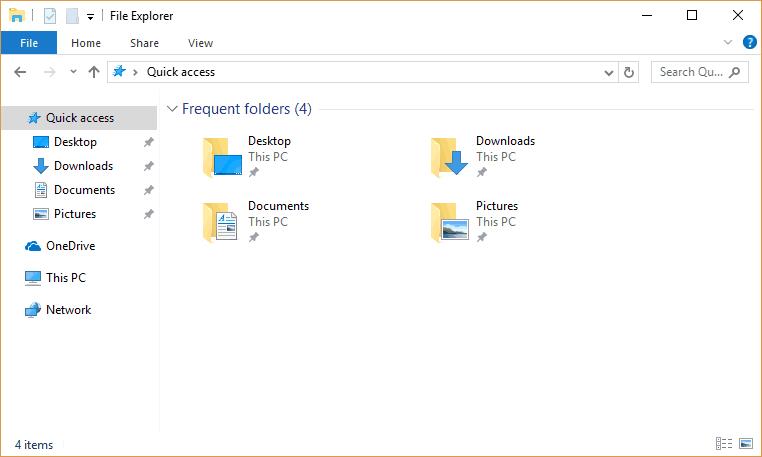
OneDrive bi se moral takoj začeti izvajati v vaši sistemski vrstici in privzeto pripravljen za samodejno sinhronizacijo z oblakom.
Pomembno je, da najprej natančno prepoznate, kaj želite varnostno kopirati v oblak. Lahko se odločite, da preprosto varnostno kopirate shranjene igre, pladenj, modifikacije, ali pa ste kot jaz in shranite celotno datoteko dokumenta igre. Omeniti velja, da te datoteke dokumentov niso datoteke iger, ki jih najdemo v programih, ampak so preprosto lokalna uporabniška vsebina.
Z desno miškino tipko kliknite mapo, za katero se odločite varnostno kopirati v oblak, izberite kopiraj in jih prilepite v svojo mapo v oblaku. To bo ustvarilo ogledalo vsebine vaše igre v lokalni mapi OneDrive, ki se bo začela sinhronizirati z oblakom v spletu. Toda ker jo kopirate, še ne pomeni, da je igra povezana z oblakom.
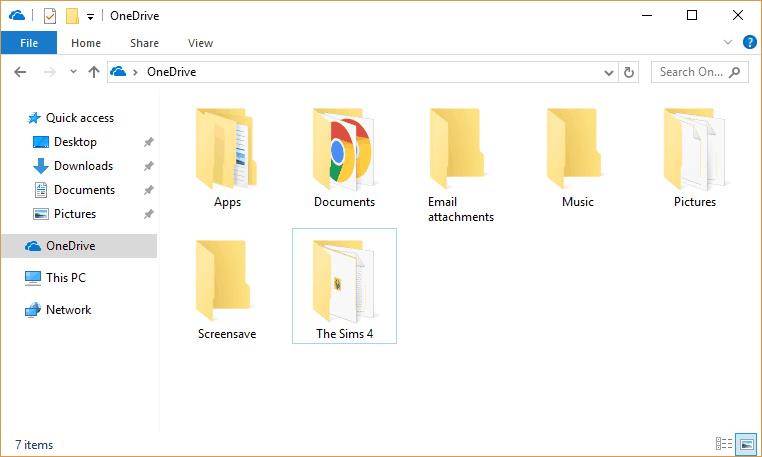
Če svojo igro trenutno odprete, se bo shranila v datoteko dokumentov, varnostna kopija pa bo ostala kot prejšnja različica vaše igre. To je priročno, če imate določeno stanje shranjevanja, ki ga želite obdržati, vendar ne, če želite zagnati iz samega oblaka. Za to boste potrebovali samodejno simbolno povezavo med datotekami igre in lokalno mapo OneDrive.
Vrnite se na prvotno lokacijo datoteke. Mapo igre boste morali izbrisati ali preimenovati. Predlagam slednje, samo v primeru, da ste tako kot jaz paranoični in ne želite izgubiti vsega svojega napredka.
Zdaj, ko datoteka ne obstaja več, boste lahko ustvarili simbolno povezavo. V bistvu je to podobno bližnjici na namizju, ki bo igro preusmerila na drugo pot datoteke namesto te lokalne.
Poiščite in zaženite cmd.exe kot skrbnik. To je pomemben korak, saj boste verjetno prejeli napako in ne boste mogli nadaljevati. Upoštevajte poti datotek igre v dokumentih in OneDrive, nato jih vnesite v cmd in zamenjajte poti s svojimi:
mklink /D "C:\OriginalFilePath" "C:\OneDriveFilePath"
Potrditev vas bo obvestila, da je bila simbolična povezava ustvarjena.
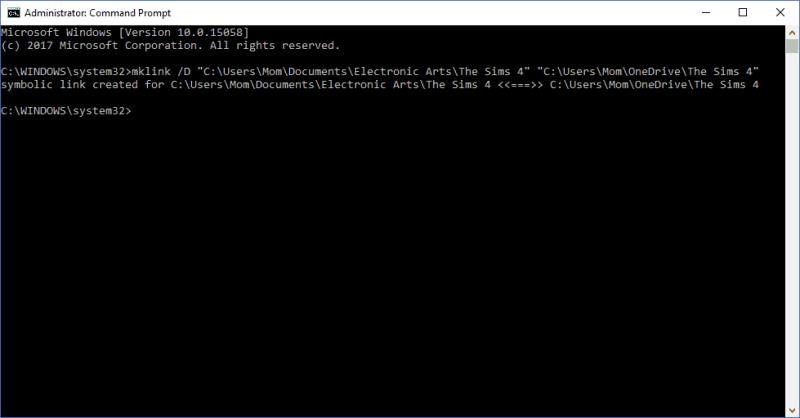
Samo v primeru, da se želite prepričati, da deluje pravilno, je vse, kar morate storiti, da se vrnete v izvirno mapo Dokumenti. Kliknite mapo s povezavo na njej. Če vas preusmeri v mapo OneDrive, ste pripravljeni.
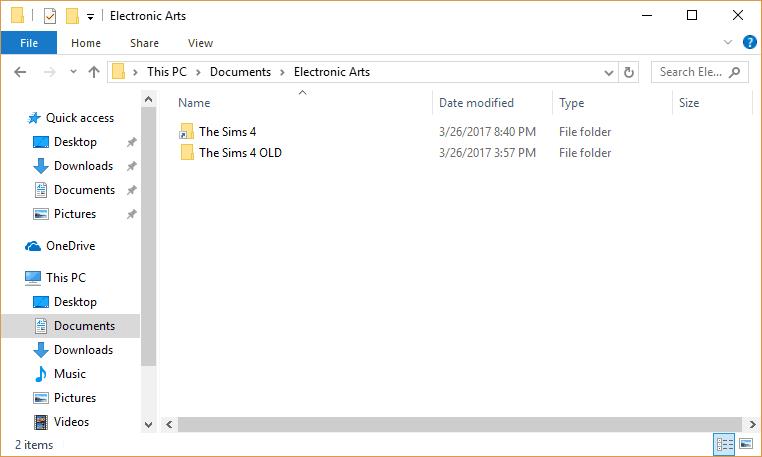
To je to! Kadar koli vaša igra dostopa do te datoteke, se namesto tega samodejno povleče iz vaše lokalne različice OneDrive. Podobno, kadar koli shrani, bo datoteke spustil v oblak in ustvaril takojšnjo varnostno kopijo, do katere lahko kadar koli dostopate v spletu. Edina pomanjkljivost tega sistema je, da se bo moral vaš OneDrive po igranju sinhronizirati, zato ga priporočam samo za igre z enim igralcem in za tiste, ki imajo neomejen dostop do interneta. Vendar pa je do iger še vedno mogoče dostopati med sinhronizacijo brez preklica in jih je mogoče uporabljati tudi brez povezave.
Zdaj vam ne bo treba skrbeti, da bo vaš trdi disk ocvrt! Igrajte se po svoji volji in naslednjič, ko pride ta tornado, boste vedeli, da so vaše igre in druge različne datoteke varno shranjene v OneDrive . Zato bi se verjetno morali zakriti.
Odkrijte, kako odpraviti napako OneDrive s kodo 0x8004de88, da boste lahko spet uporabljali svoje oblačne shrambe.
Če Office pravi, da akcije ni bilo mogoče izvesti, posodobite in popravite svojo Office zbirko. Če težava ostaja, ponovno namestite Office.
Uporabniki sistema Windows 10 lahko z novo spletno aplikacijo AutoCAD odprejo datoteke DWG neposredno iz SharePointa ali OneDrive.
Tako se lahko tudi vi izognete žalosti zaradi izgube shranjenih podatkov z uporabo OneDrive kot osebnega oblaka video iger.
Nekaj, česar veliko ljudi verjetno ne ve o Microsofts Groove Music (prej Xbox Music), je, da lahko predvaja glasbo iz OneDrive. Shranjevanje
Bliža se čas diplomiranja, kar pomeni, da bo veliko študentov kmalu izgubilo dostop do svojih šolskih računov Office 365. Če trenutno uporabljate
Ali ste vedeli, da lahko zdaj preprosto dobite dostop do vseh datotek na vašem računalniku, ne glede na to, kje na svetu ste? OneDrive v sistemu Windows 10 to omogoča,
Microsoft je v svoji integraciji OneDrive v operacijskem sistemu Windows 10 opustil nadomestne oznake. Privzeto morate imeti možnost, da sinhronizirate vse mape OneDrive z
V tem priročniku si podrobneje ogledamo naše nasvete in trike za OneDrive, kako lahko upravljate svoj prostor za shranjevanje in drugo.
Microsoftova storitev za shranjevanje v oblaku OneDrive vam omogoča dostop do datotek, kjer koli že ste. Podjetje dejansko vzdržuje dva različna, a podobno imenovana
Microsoft trenutnim in novim lastnikom osebnih računalnikov z operacijskim sistemom Windows 10 olajša varnostno kopiranje pomembnih datotek s storitvijo OneDrive. OneDrive je vnaprej nameščen v sistemu Windows 10
Tukaj je pogled na nekatere najpogostejše težave OneDrive in kako jih lahko odpravite
Prostor za shranjevanje je nekaj, kar mnogi nenehno poskušajo najti. Ne glede na to, ali gre za programe, aplikacije, glasbo, igre ali karkoli drugega v vašem računalniku, ko imate napravo
Včeraj je Microsoft izdal OneDrive Personal Vault za vse. Personal Vault je brezplačna nova varnostna funkcija za naročnike na Office 365, vendar vse
Če uporabljate SharePoint v sistemu Office 365 ali lokalnem strežniku, ste verjetno imeli čase, ko ste želeli dostopati do datotek z namizja Windows. ti
Tukaj je vodnik o tem, kako upravljati prostor za shranjevanje v računu pred zmanjšanjem velikosti Microsoft OneDrive.
Microsoftova storitev za shranjevanje v oblaku OneDrive je vnaprej nameščena na novih napravah Windows 10, vendar morate še vedno sami dokončati njeno nastavitev. OneDrive vam omogoča
V ponedeljek je Microsoft objavil, da bo zmanjšal možnosti shranjevanja za OneDrive, s čimer je opustil brezplačen prostor za shranjevanje za vse uporabnike OneDrive s 15 GB na 5 GB in omejil
Tudi z veliko količino podatkov, ki jih lahko shranite v Microsoftov oblak, mapa OneDrive zasede prostor v vašem računalniku. Če se želite premakniti
OneDrive Fetch Files se ustavi konec julija, vendar lahko še vedno sinhronizirate datoteke in mape z OneDrive. Evo kako.
Ko delate stran od svoje mize, lahko dostopate do računalnika s povezavo Windows Remote Desktop Connection. Z dohodnimi povezavami z oddaljenim namizjem. Naša navodila vam pomagajo pri konfiguraciji in optimizaciji povezave.
Se sprašujete, zakaj prejemate sporočila v svojem Messengerju, tudi ko ste izklopili svoj Messenger? Preberite to, če želite izvedeti razlog.
Osnovni vodnik za povezovanje z brezžičnim zaslonom v operacijskem sistemu Windows 10. Enostavni koraki in rešitve za težave.
Spremenljivke okolja v Windows 10 so ključne za konfiguracijo aplikacij. Naučite se, kako jih učinkovito urediti in dodati.
Precej preprosto je pridobiti vašo e-pošto iz računa Gmail, ne glede na to, ali je bila shranjena za kasnejšo uporabo ali poslana pomotoma. Preberite članek, če želite izvedeti korake, ki prikazujejo obnovitev na namizju in v mobilni aplikaciji.
Ali menite, da vaše aplikacije v telefonu niso varne? Iščete način za zaklepanje Facebook Messengerja? Preberite članek, če želite izvedeti, kako vstavite geslo v Messenger.
Kako odblokirati nekoga na Facebooku in Facebook Messengerju. Prijavite se v svoj račun Facebook, na mobilnem ali namiznem računalniku, pojdite v Nastavitve> Blokiranje. Kliknite Odblokiraj.
Medtem ko bo televizor verjetno dobro deloval brez internetne povezave, če imate kabelsko naročnino, so ameriški uporabniki začeli preklopiti na spletno
Tako kot v resničnem svetu se bodo vaše stvaritve v igri Sims 4 sčasoma postarale in umrle. Simčki se naravno starajo skozi sedem življenjskih obdobij: dojenček, malček, otrok, najstnik,
Obsidian ima več vtičnikov, ki vam omogočajo oblikovanje zapiskov ter uporabo grafov in slik, da jih naredite bolj smiselne. Čeprav so možnosti oblikovanja omejene,






















